Windows系统打开文本文档方式如何取消?【图文教程】
2020-01-22 14:13:24作者:系统之家
文本文档是Windows系统自带了一个文件小应用,它使用起来更加方便,不会轻易出现什么卡顿的情况,所以很多朋友为了方便都会使用它。不过有的用户反馈在使用的过程中出现了需要选择打开方式的情况,很多朋友都不喜欢这个设置,那么我们有什么方法可以取消这个功能呢?需要的朋友可以参考下面的方法设置哦,可以轻松解决这个问题。
关注系统之家win7旗舰版,获取更多精彩系统教程
【处理过程/方法】
1、右键点击新建的文本文档,在打开的菜单项中,选择打开方式,选择其他应用;
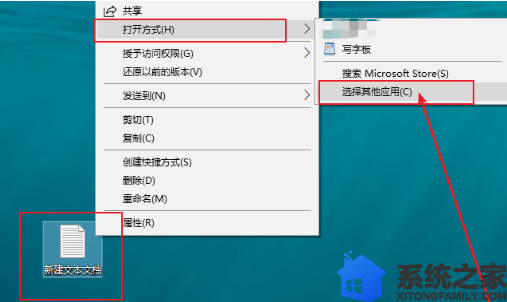
2、你要如何打开这个文件?如果没有找到文本文档的话,那就点击在这台电脑上查找其他应用,并且勾选始终使用此应用打开.txt文件;
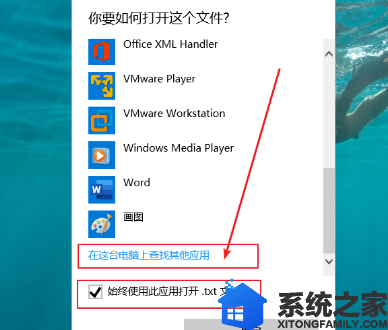
3、如果是64位系统,则打开C:\WindowsSys\WOW64文件夹,
如果是32位系统,则打开C:\Windows\system32文件夹,
找到并选中notepad.exe,点击打开,之后就可以打开txt文本文档了
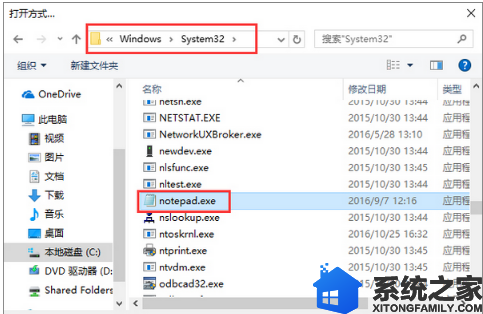
操作到这里,Windows系统打开文本文档方式如何取消?【图文教程】的解决方法就全部演示完了,大家都看懂了吗?希望今天小编分享的教程能对大家有所帮助哦。更多系统教程,请期待系统之家下一期分享!
